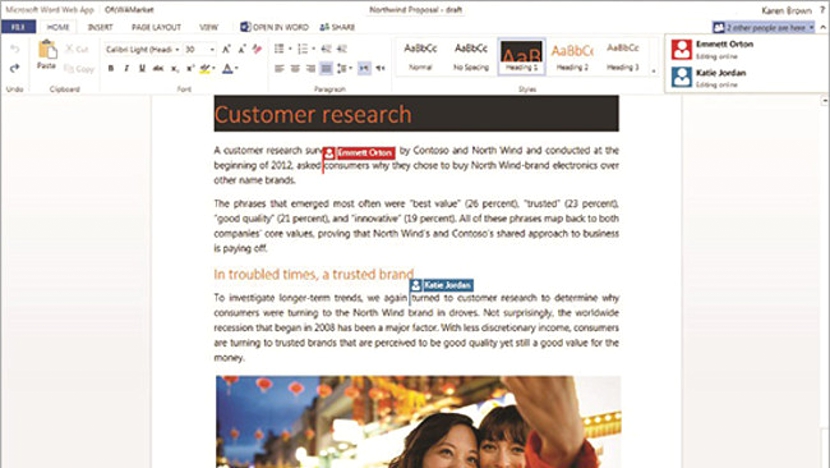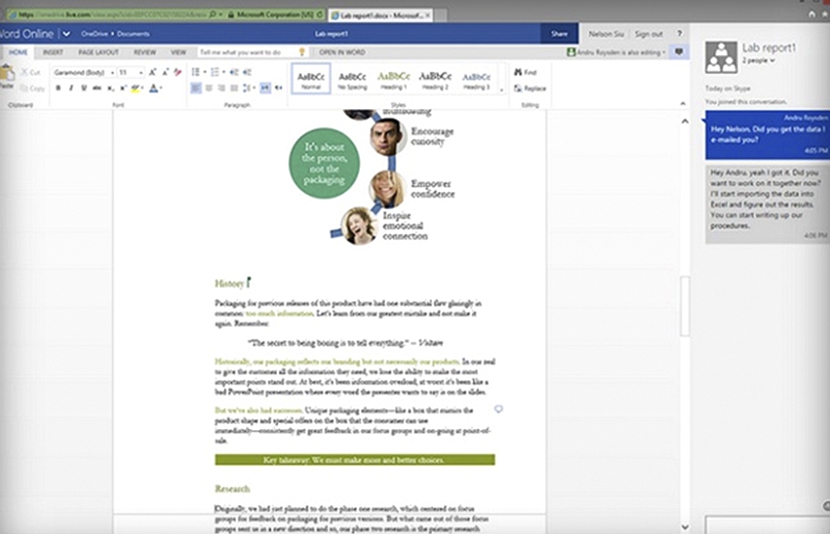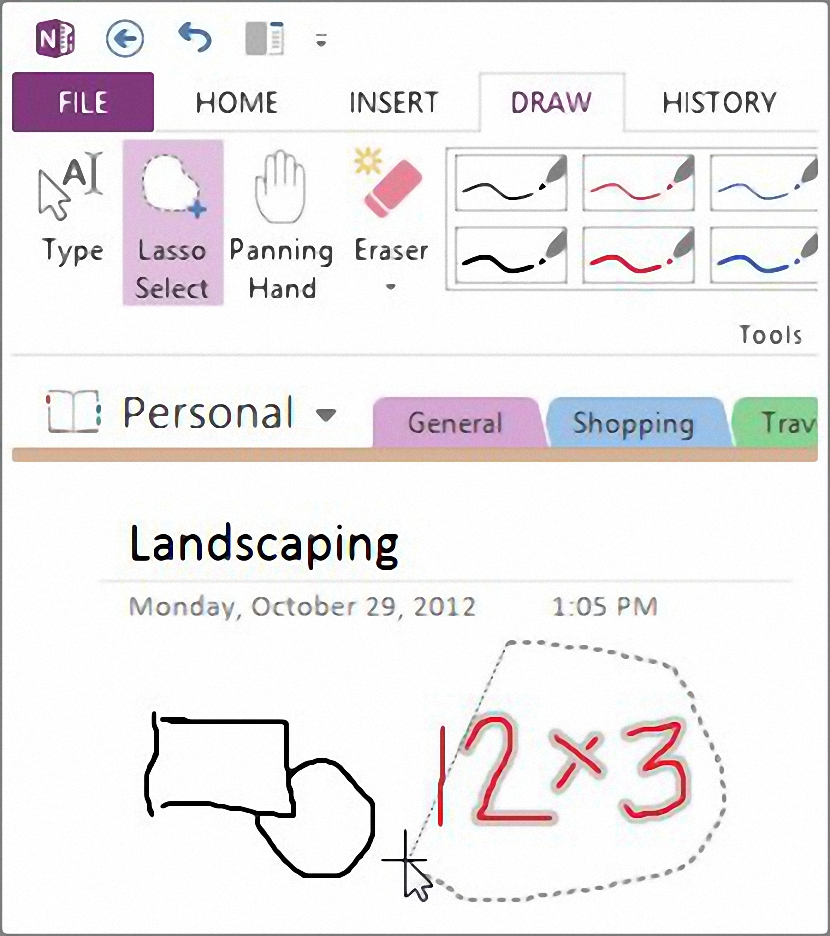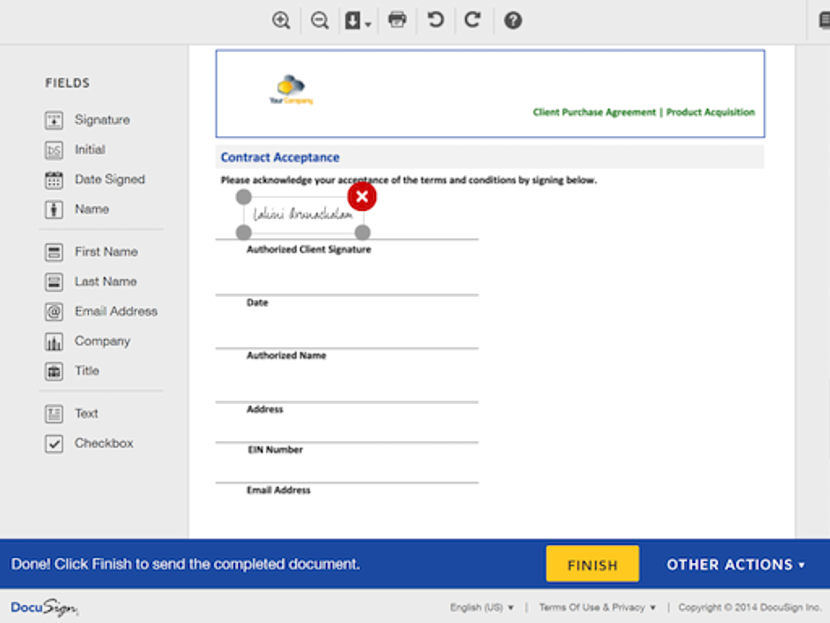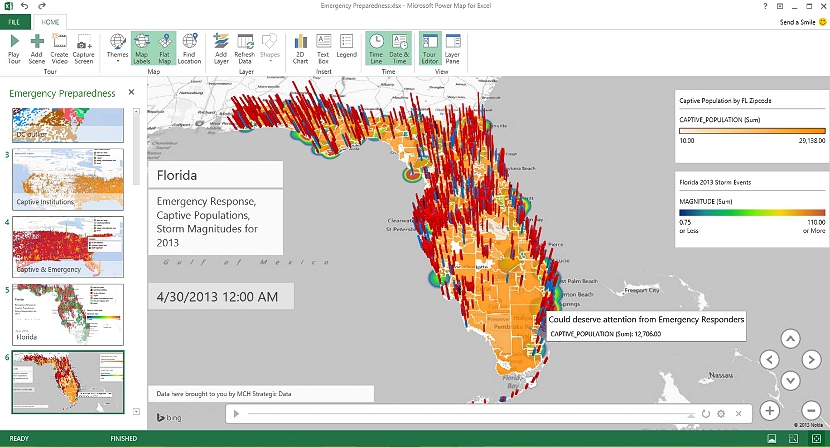Sa kabila ng katotohanang ang office suite ng Microsoft ay isa sa pinaka ginagamit sa ngayon, maraming mga katangian nito na ganap na hindi alam ng mga gumagamit nito, sa kabila ng katotohanang sila gamitin ito araw-araw sa iba't ibang mga uri ng trabaho at mga personal na proyekto.
Partikular na nagsasalita ng Office 365, ito ay isang mahusay na solusyon para sa mga nais gamitin ito sa isang ganap na magkakaibang maginoo na kapaligiran. Mayroong isang malaking bilang ng mga takot at bawal tungkol sa bersyon na ito, isang bagay na praktikal na nililimitahan ang mga gumagamit nito sa kanilang mga proyekto, kaya't hindi alam ang mga pagpapaandar at pag-andar. mga katangian ng labis na kahalagahan na maaari naming magamit sa sandaling ito. Ang artikulong ito ay nakatuon sa pagsubok na banggitin ang 9 pinakamahalagang mga tampok ng Office 365.
1. Magtulungan sa Opisina 365
Maaari nating sabihin na ito ang unang tampok na dapat malaman ng lahat, na nangangahulugang depende sa ilang mga pahintulot at pribilehiyo na magagawa ito. ang parehong trabaho ay maaaring mabago ng sinumang ibang gumagamit.
Kasama dito ang parehong Microsoft Word, PowerPoint o Excel; sinumang kumilos bilang tagapangasiwa ng isang proyekto ay may posibilidad na suriin ang mga pagbabago na ginagawa sa sandaling iyon at kung sino rin ang nagpanukala sa mga ito.
2. Makipagtulungan sa Skype sa loob ng pangkat ng mga nagtutulungan sa isang proyekto
Iyon ang pangako ng Microsoft, isang bagay na naganap na sa ilang mga rehiyon kahit na sa iba, ito ay ipapakita nang paunti-unti. Tiniyak ng Microsoft na ang lahat ng mga gumagamit na bahagi ng isang workgroup sa Office 365 ay magkakaroon ng posibilidad na makipag-chat gamit ang serbisyo sa Skype.
Hindi mahalaga kung naisasara ang proyekto, dahil kung nais mong magpatuloy sa pakikipag-chat sa Skype sa mga contact na ito maaari mo itong gawin nang tahimik.
3. I-convert ang mga scribble sa mas mahusay na tinukoy na mga teksto at stroke
Kung mayroon kang isang mobile device maaari mong magamit ang tool ng OneNote ng Microsoft, kung saan ka maaaring magsimula gumawa ng anumang uri ng doodles upang sa paglaon ay maging bahagi sila ng nilalaman ng isang dokumento sa Office 365.
4. Huwag pansinin ang mga mahahalagang pag-uusap
Dahil ang Office 365 ay isang nakikipagtulungan platform (tulad ng aming iminungkahi sa itaas), marahil sa isang tiyak na sandali ang isang tao ay magsisimulang magpadala ng mga komento na para sa amin, walang kaugnayan at kahalagahan para sa pinagtibay na proyekto. Sa oras na iyon kaya natin gamitin ang pindutan na nagsasabing «huwag pansinin» upang mute ang pag-uusap.
5. Gumamit ng pirma sa loob ng dokumento
Ang Office 365 ay may isang integrated application na tinatawag na DocuSign, na nagbibigay-daan sa mga gumagamit nito (na may isang maliit na gabay) upang lumikha ng isang elektronikong lagda. Bilang karagdagan sa ito, maaari mo ring gamitin ang tool upang humiling ng pirma ng ibang mga tao na maaaring nakikipagtulungan kasama ang dokumento, isang sitwasyon na opsyonal.
6. I-convert ang data sa isang mapa
Ang pinakabagong bersyon ng Excel sa Office 365 ay isinama isang tampok na tinatawag na «Power Map«, Alin ang may posibilidad ng pag-convert ng data mula sa mga hilera sa mga imahe, na nagreresulta sa isang bagay na halos kapareho sa isang pangheograpiyang mapa.
7. Mga resulta ng pasadyang tsart sa Excel
Ipagpalagay na mayroon kaming isang proyekto sa Microsoft Excel at tinutugunan nito ang maraming impormasyon (mga cell at haligi), maaaring kailanganin namin ang pagsusuri at resulta ng isang maliit na seksyon ng lahat ng impormasyong ito. Ito ang sandali kung kailan dapat nating gamitin ang isang function na tinawag Mabilis na Pagsusuri, na mag-aalok lamang ng isang resulta mula sa mga cell na aming napili.
8. Reformat ang data ng isang haligi sa Excel
Ito ay isa pang kagiliw-giliw na tampok na gagamitin; Ipinapalagay na mayroon kaming isang haligi kung saan ang data ay na-format na may isang tukoy na istilo, upang makapagpalit dito ay gagawin lamang namin ito sa unang cell ng haligi upang awtomatikong magbago ang natitira, isang bagay na nakakamit sa tinawag na function "Punan ng Flash"
9. Mag-edit ng isang PDF file
Kung may nagpadala sa amin ng isang PDF na dokumento at nais naming i-edit ito nang sabay, sa Office 365 maaari namin itong buksan at gumawa ng anumang uri ng pagbabago. Maaari rin kaming pumili ng isang dokumento ng Word at sa paglaon ay mai-export ito sa isang format na PDF mula dito mismo.
Ito ay ilan lamang sa mga katangiang nabanggit namin sa iyo sa pamamagitan ng mga trick na susundan sa Office 365, Maaaring may maraming karagdagang mga kahalili sa mga tinalakay sa artikulong ito.